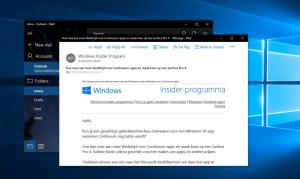Activați meniul de pornire moștenit asemănător cu Windows 7 în Windows 11
Iată cum să activați meniul de pornire clasic, asemănător cu Window 7, în Windows 11. Ajută la evitarea repornirii duble la comutarea între sistemele de operare instalate.
Publicitate
Utilizatorii care actualizează de la Windows 7 la Windows 10 și 11 vor observa că Microsoft a reproiectat complet meniul de pornire în sistemele de operare mai noi. În locul meniului clasic simplu cu fundal negru și o listă de sisteme de operare disponibile, Windows arată o interfață mai modernă care necesită o repornire suplimentară.
Acest articol vă va arăta cum să restaurați meniul de pornire asemănător Windows 7 în Windows 11. Împiedică Windows să repornească atunci când alegeți un alt sistem de operare.

Acest lucru este util pentru cei care folosesc mai mult de un sistem de operare pe un singur computer (dual-boot). Procedura este simplă și necesită doar câteva comenzi în linia de comandă.
Cum să activați meniul de pornire moștenit în Windows 11
- Lansați Windows Terminal cu Privilegii de administrator. Faceți clic dreapta pe start butonul de meniu și selectați Terminal Windows (administrator).

- Comutați terminalul Windows la profilul Prompt de comandă. Faceți clic pe butonul săgeată în jos de pe banda de file și selectați Prompt de comandă.
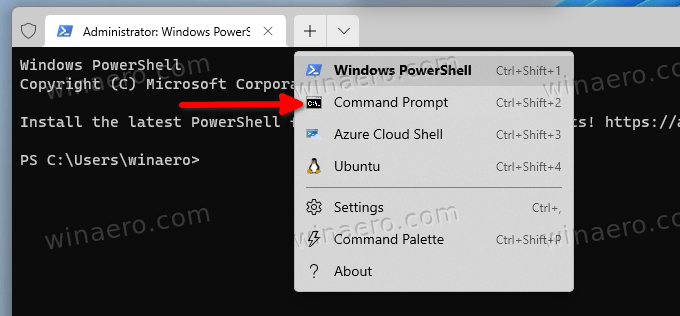
- Introduceți următoarea comandă:
bcdedit /set „{current}” moștenire a politicii de bootmenu. presa introduce pentru a executa comanda.
- Repornire computerul dvs. pentru a vedea modificările în acțiune.
Esti gata. O comandă simplă activează meniul de pornire vechi, asemănător Windows 7, pe sistemele cu Windows 11.
Vă rugăm să rețineți că actualizarea Windows 11 la o versiune mai nouă va restabili automat aspectul mai nou al meniului de pornire și va dezactiva managerul de boot vechi. Această situație este foarte comună în rândul utilizatorilor Windows Insider, care primesc în mod regulat versiuni noi în canalul Dev.
Restaurați bootloader-ul implicit în Windows 11
Revenirea de la meniul de boot moștenit la cel modern este aceeași. Singura diferență este comanda pe care o utilizați în Windows Terminal.
- Rulați Windows Terminal ca administrator. presa Victorie + X și selectați Terminal Windows (administrator).
- Deschideți terminalul Windows la promptul de comandă. Sau, puteți deschide meniul Start, tastați cmdși faceți clic pe „Rulat ca administrator."
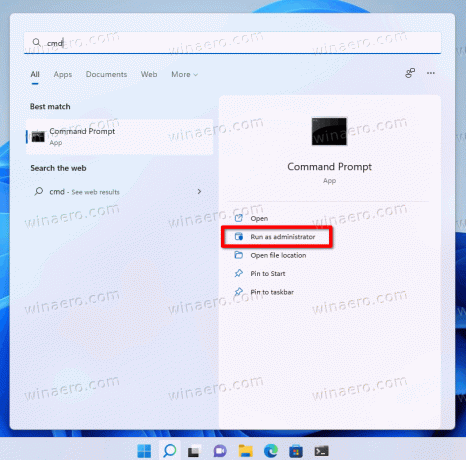
- Introduceți următoarea comandă:
bcdedit /set {current} standardul de bootmenupolicy. presa introduce.
- Reporniți computerul pentru a vedea meniul de pornire actualizat.
Aia este. Acum știți cum să activați meniul de pornire asemănător Windows 7 în Windows 11. De asemenea, merită menționat faptul că acest ghid funcționează și în versiunile mai vechi de Windows, cum ar fi Windows 10, 8.1 și 8.
Windows 8 a fost primul sistem de operare cu un nou meniu de boot albastru. La zece ani de la lansare, mulți utilizatori încă preferă varianta clasică.